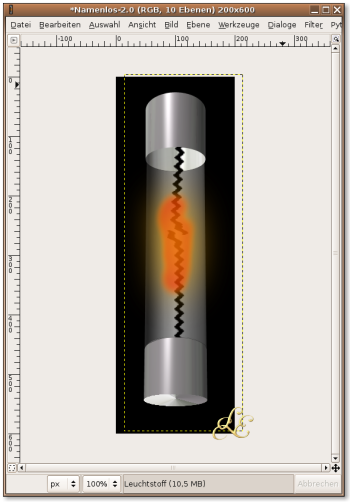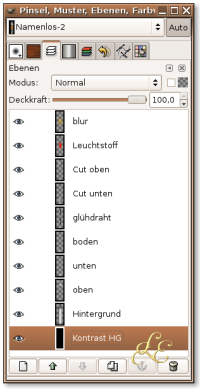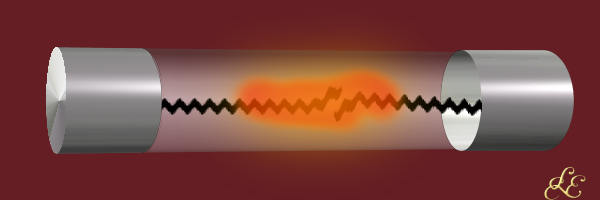Glimmlampe
Öffne eine neue Datei, 200 x 600 transparent. Öffne zusätzlich noch zwei weitere transparente Ebenen. Nenne Sie "oben" und "unten".Füge über das Menü: Bild - Hilfslinien - Hilflinien einfügen zwei horizontale Hilfslinien ein. Auf Position 100 und 500.
Aktiviere Ebene "oben". Wähle das Rechteckwerkzeug und markiere ein Rechteck was den oberen Teil der Ebene bis zur Hilfslinie bedeckt. Fülle die Auswahl mit einem Verlauf. Brushed_Aluminium, Bi-Linear. Markiere die Auswahl von der Mitte zum rechten Rand. Auswahl- Auswahl aufheben
Verfahre auf die gleiche Weise am unteren Abschnitt der Ebene "unten".
Aktiviere die Hintergrundebene und fülle sie mit einem Bi-Linearen - Verlauf weiß zu transparent. Markiere hierzu die Ebene von der Mitte zum rechten Rand. Verringere die Deckkraft der Ebene auf 60%.
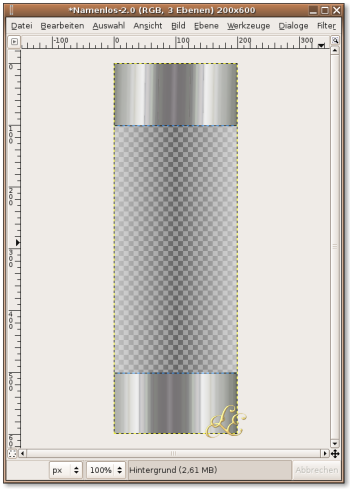

Wende nun den Filter- Abbilden- Auf Objekt abbilden auf die Hintergrundebene an. Übernehme die Einstellungen aus den folgenden Grafiken.





Danach wende den Filter noch einmal auf die "oben"-Ebene an. Hierbei entsteht eine kleine Rolle am unteren Ende der Ebene. Markiere sie mit dem Rechteckwerkzeug und lösche die Auswahl mit STRG+K.
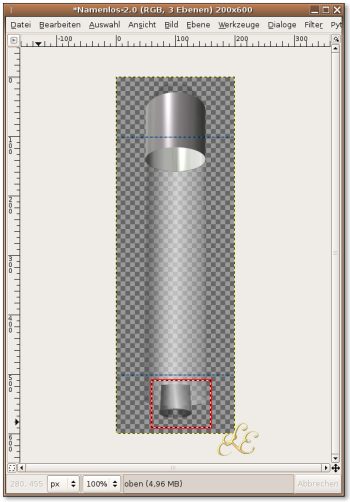
Wechsele auf die "unten"-Ebene. Ãndere die Einstellung des Registers "Orientierung" auf -15 im Rotations - X-Wert.
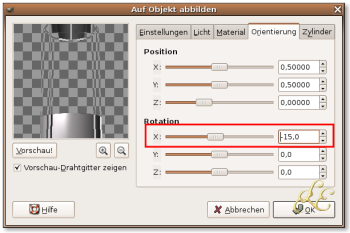
Bestätige das ganze wieder mit OK . Die Röhre ist fast fertig.

Es fehlt noch der Boden am unteren Ende der Lampe. Verschiebe die beiden horizontalen Hilfslinien, indem du bei gedrückter Shift-Taste mit dem Greifwerkzeug auf den oberen und unteren Rand der fehlenden Fläche ziehst. Ziehe zwei weitere Hilfslinien aus dem Lineal am linken Rand des Bildes.
Erzeuge eine neue transparente Ebene. Nenne sie "Boden".
Wähle das Ellipsenwerkzeug und markiere die Fläche aus der oberne linken Ecke zur unteren rechten Ecke. Die Öffnung sollte nun als Auswahl markiert sein.
Zum Füllen der Auswahl verwende einen Verlauf Brushed_Aluminium, Verlaufsart Konisch-asymethrisch aus der Mitte diagonal zur unteren Ecke.
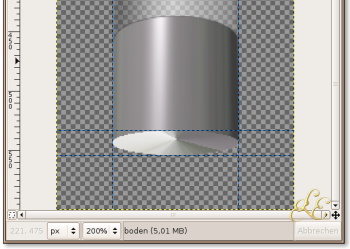
Der Behälter ist nun fertig. Um ihn füllen zu können, musst du die oberen Flächen von "oben" und "unten" ausschneiden.
Aktiviere die "unten"-Ebene.
Verschiebe die Hilfslinien wieder so, dass sie die obere Fläche umschließen. Mit dem Rechteckwerkzeug markierst du die Fläche.
Wechsele in die Schnelle-Maske-Ansicht mit Shift + Q oder über Menü Ansicht - Schnelle Maske aktivieren/deaktivieren.
Stelle die Vordergrundfarbe auf Schwarz ein. Mit dem Pinsel kannst du nun die Flächen nachzeichnen, um die Rundung des Behälters auf die Auswahl zu übertragen.
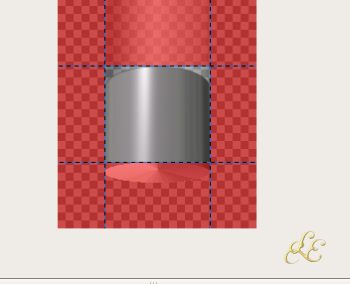
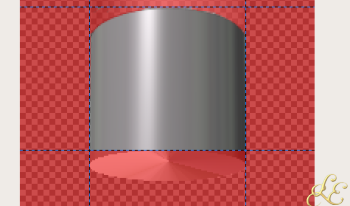
Deaktiviere die Schnelle Maske mit Shift+Q.
Über Menü Bearbeiten - Ausschneiden und Bearbeiten - Einfügen schneidest du die obere Fläche aus.
Im Ebenendialog erstellst du eine neue Ebene, mit der sich die schwebende Auswahl vereint. Nenne sie "cut-unten".
Verschiebe die Ebene nun mit dem Greifwerkzeug, so dass der Ausschnitt wieder an der Position liegt, an der sie ausgeschnitten wurde. Du kannst die Ebene pixelweise mit den Pfeiltasten deiner Tastatur verschieben.
Aktiviere die "oben"-Ebene und verfahre auf die gleiche Weise. Nenne die neue Ebene "Cut oben".

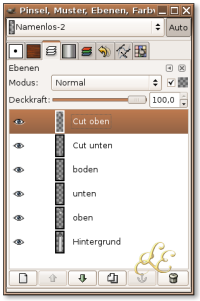
Nun sollte die Lampe noch den Glimmdraht bekommen.
Erstelle eine neue transparente Ebene. Nenne sie "glühdraht".
Wähle das Stiftwerkzeug Circle (09) Vordergrundfarbe Schwarz und ziehe eine Linie von oben bis zur Mitte. Schön gerade wird sie, wenn du einen Punkt ansetzt, die Shift-Taste drückst und den zweiten Punkt setzt. Setze einen kleinen Haken an das Ende der Linie.
Die zweite Linie ziehst du von unten nach oben. Die Linien sollten sich nicht berühren. Die Haken sollten parallel nebeneinander liegen.
Wähle Filter - Verzerren - Zacken und übernimm die Einstellungen aus der Grafik.
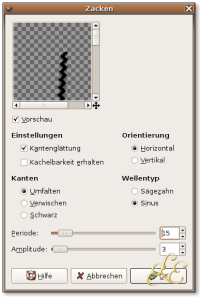
Erstelle eine weitere transparente Ebene. Nenne sie "Leuchtstoff".
Mit dem Pinsel Circle Fuzzy_76, Vordergrundfarbe #FF0000 malst du die oberen Enden der Drähte über. Stelle die Deckkraft der Ebene auf 60%.
Erstelle eine weitere transparente Ebene. Nenne sie "blur".
Wähle wieder den Pinsel mit Vordergrundfarbe #FFB300. Zeichne die Ebene über Filter - Weichzeichner - Gauschßer Weichzeichner, Stärke 100 weich. Deckkraft 100%